windows7配置Nginx+php+mysql教程
来源:配置Nginx+php+mysql教程 发布时间:2022-01-09 浏览:2248本文是windows7配置Nginx+php+mysql教程 ,适合那些刚刚接触php,想要学习并想要自己搭建Nginx+php+mysql环境的同学。当然,你也可以选择集成好的安装包,比如 wamp等,不过我推荐大家还是自己手动搭建一下环境比较好,这样能够更好的了解php及其运行流程。下面直接进入正题。
步骤:
1.准备安装包等
(1)nginx-1.10.1.zip,下载链接为http://nginx.org/en/download.html 。我个人选择了稳定版。
(2)php-5.6.25-nts-Win32-VC11-x86.zip或x64.zip 下载链接为http://windows.php.net/download#php-5.6,根据系统类型选择相应版本。
(3)mysql-installer--------.msi 下载链接为http://dlsw.baidu.com/sw-search-sp/soft/ea/12585/mysql-5.6.24-win32.1432006610.zip,由于mysql官网需要注册,所以我直接贴了百度的地址。
2.安装mysql服务 (如果以前安装过mysql则可以不必下载安装,在操作的时候启动mysql服务即可。)
双击mysql-install-------.msi安装包进入安装环境界面,选择默认选项进行安装,采用Typical(典型安装),并启动MySQL配置向导,选择默认选项配置,此处编码选择UTF-8,设置数据库密码后(一般为root),“Execute ”执行,点击“Finish”完成安装。要确保打开mysql服务,检查是否打开服务的方法为: win+R 输入services.msc 回车,查看是否如下图所示有mysql服务并为开始状态。

3.安装nginx-1.10.1
(1)解压nginx-1.10.1.zip文件至C:wnmpnginx,并进入该文件夹内,找到nginx.exe,鼠标双击nginx.exe,启动nginx。
进入任务管理器进程选项卡,如找到nginx.exe进程,即确认nginx已启动。
打开浏览器,在浏览器地址栏内键入:http://127.0.0.1,如看到如下图所示界面,说明nginx正常工作。
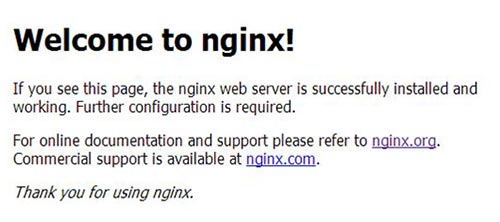
(2)进入C:wnmpnginxconf文件夹内,记事本或写字板打开nginx的配置文件nginx.conf 找到如下两处进行修改,修改内容如下
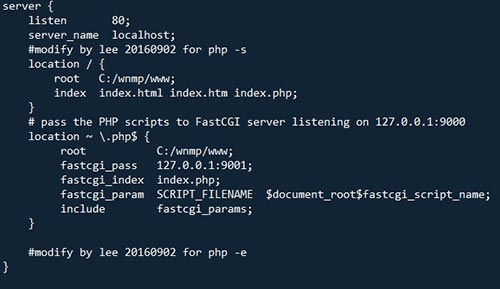
4.安装php-5.6.25-nts-Win32-VC11-x64/x86
(1)解压php-5.6.25-nts-Win32-VC11-x64/x86.zip文件到C:wnmpphp。
(2)进入C:wnmpphp目录内,备份php.ini-development一份,将php.ini-development重命名为php.ini
查找定位并修改:
; extension_dir = "ext" ,删除前面的分号并修改为:extension_dir = "C:/wnmp/php/ext"
;extension=php_gd2.dll,删除前面的分号:extension=php_gd2.dll
;extension=php_mbstring.dll,删除前面的分号:extension=php_mbstring.dll
;extension=php_mysql.dll,删除前面的分号:extension=php_mysql.dll
;extension=php_mysqli.dll,删除前面的分号:extension=php_mysqli.dll
;extension=php_pdo_mysql.dll,删除前面的分号:extension=php_pdo_mysql.dll
;cgi.force_redirect = 1,删除前面的分号:cgi.force_redirect = 1
;cgi.fix_pathinfo=1,删除前面的分号:cgi.fix_pathinfo=1
;cgi.rfc2616_headers = 0,删除前面的分号:cgi.rfc2616_headers = 1
(3)配置环境变量:
打开环境变量配置窗口,
在系统环境变量中添加 变量 变量名:PHP_HOME 变量值:C:wnmpphp
在系统环境变量中添加 变量 变量名:NGINX_HOME 变量值:C:wampnginx
在path变量最后添加:%PHP_HOME%;%NGINX_HOME%; (注意添加分号)
(4)启动php-cgi 服务:
win+R 输入cmd回车,进入命令提示符界面,进入C:wnmpphp>,
使用命令 php-cgi.exe -b 127.0.0.1:9001 -c php.ini
重新打开一个新的命令提示符界面,
输入命令: netstat -ano|findstr "9001"会出现 9001端口号占用情况
再次输入命令: tasklist|findstr "2892" (注:2892为上一个命令执行完毕后,最后一列显示的进程号)
如下图所示:表示 php-cgi服务启动成功
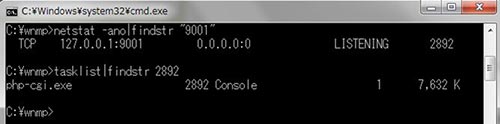
(5)编写启动脚本 start.bat (其实到上步为止,已经配置完成,但是为了以后便于启动各种服务,特此编写一个启动脚本。)
新建文本文档,重命名为start.bat
用记事本打开后,做如下编辑:
(如果所以文件目录与本教程所述完全一致,则此脚本可以直接使用,如果有区别,则需要对NGINX_DIR和PHP_DIR做相应修改后使用)
点击图片可以下载代码
(6)测试成功
在C:wnmp下新建www文件夹,在www文件夹下新建php文件 index.php,并做如下编辑
如下mysqli_connect()代码部分需要 做相应更改。
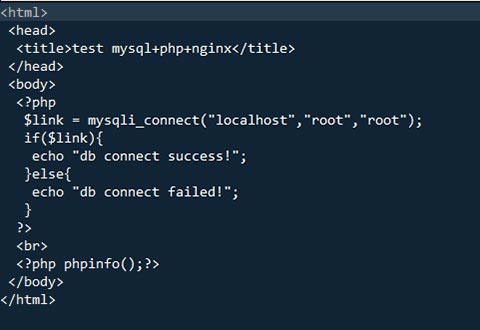
双击上述 start.bat脚本文件,键盘输入 1后按下回车键
如下图所示,则表示nginx-php启动成功。
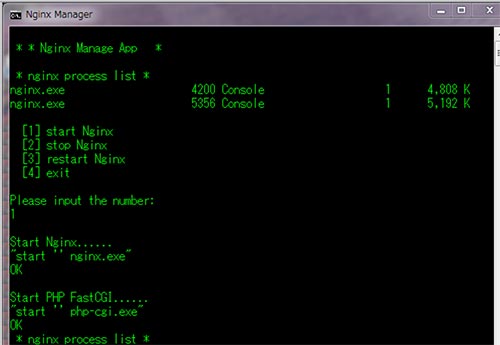
打开浏览器,在浏览器地址栏内键入:http://127.0.0.1,如看到如下图所示界面,说明wnmp配置成功。
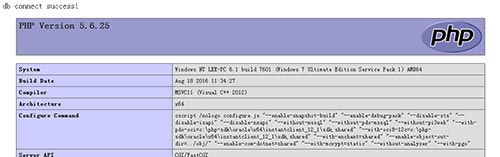
至此,WNMP配置成功!
图文来源于网络,如有侵权,联系删除。




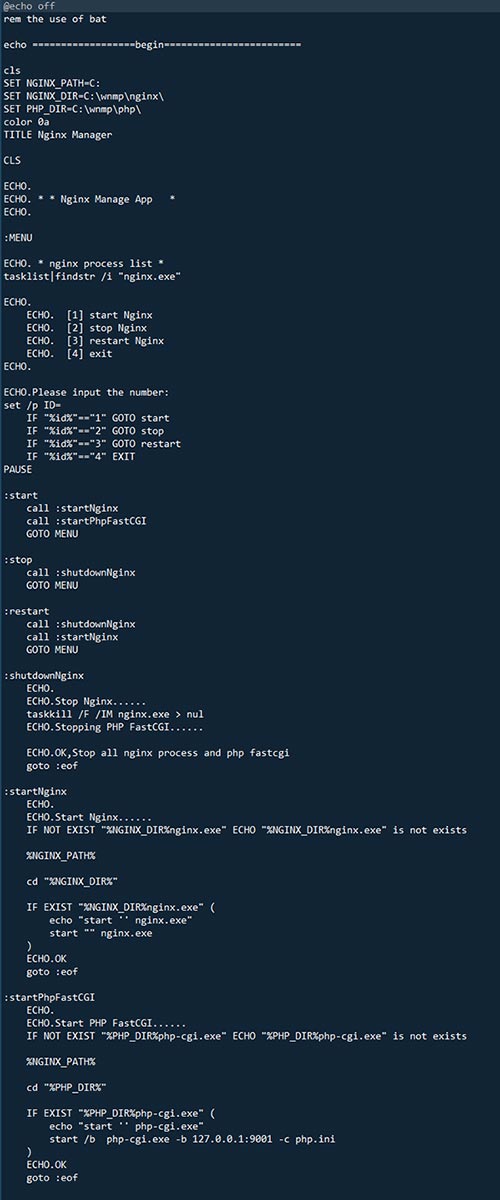

 Q Q客服
Q Q客服 